Windows 10에는 Windows 7의 XP Mode와 기본적으로 동일한 Hyper-V라는 새로운 기능이 있습니다. Windows 10 호스트 컴퓨터에서 많은 게스트 운영 체제를 실행할 수 있습니다. 그러나 Windows XP 모드는 가상화 제품의 소비자 버전 인 Windows Virtual PC를 기반으로했습니다. 이제 더 향상된 서버 버전을 얻을 수 있습니다. 또한 Hyper-V가 설치된 Windows 10에는 XP 모드가 없습니다. XP Mode는 Windows XP SP3의 무료 사본으로 이전 버전의 응용 프로그램을 Windows 7에서 원활하게 실행할 수있었습니다. Hyper-V가 설치된 Windows 10에서는 더 이상 사용할 수 없습니다.
지금까지 Hyper-V는 Windows Server 버전에서만 사용할 수 있습니다. 또한 Windows Server 에디션에 포함 된 버전과 완전히 동일하므로 Windows 10에서 무료로 서버 가상화 제품을 구입할 수 있습니다. IT 직원, 특히 랩톱에서 일하는 헬프 데스크 기술자에게 이상적입니다.
이 기사에서는 Hyper-V를 설치하고 설정하는 단계를 안내합니다. 물론 Hyper-V를 사용하여 설치하는 모든 게스트 OS에는 자체 라이센스 / 제품 키가 있어야합니다. 시작하려면 Windows 10에서 제어판을 열어야합니다.
Windows 10에 Hyper-V 설치
그런 다음 프로그램 및 기능
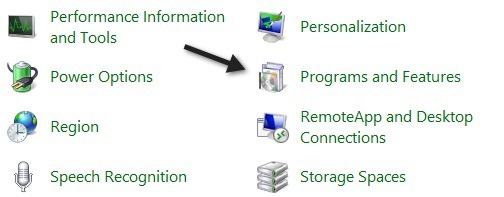
다음으로 왼쪽 창에서 Windows 기능 켜고 끄기를 클릭하십시오.
>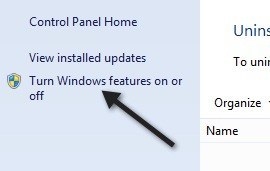
Hyper-V 관리 도구를 설치할 Hyper-V옆의 확인란을 클릭하십시오. VMWare와 같은 가상 컴퓨터에서 Windows 10을 실행하는 경우 Hyper-V 플랫폼이 회색으로 표시 될 수 있습니다.
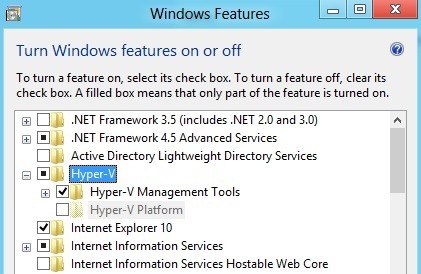 마우스로 가리키면
마우스로 가리키면
Hyper-V cannot be installed: A hypervisor is already running.
이 경우 VMWare 가상 시스템의 구성 파일에 행을 추가해야합니다.
hypervisor.cpuid.v0 = "FALSE"
그게 전부입니다. 가상 컴퓨터를 끄고 회선을 추가 한 다음 다시 켜야합니다. 그 후에는 Hyper-V 플랫폼을 설치할 수 있습니다. 물론 CPU가 Hyper-V를 지원하는 것입니다. Hyper-V에 대한 CPU 요구 사항은 다음과 같습니다.
Hyper-V cannot be installed: The processor does not have the required virtualization capabilities.
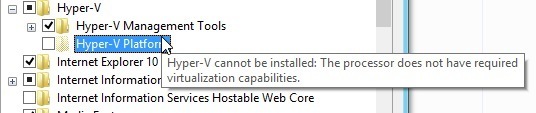 p>
p>
1. x64 기반 프로세서- 64 비트 버전의 Windows를 실행해야합니다.
2. 하드웨어 지원 가상화- Intel 가상화 기술 (Intel VT)이있는 Intel 프로세서 또는 AMD 가상화 기술이 적용된 AMD 프로세서가 필요합니다. BIOS에서 가상화를 활성화한다. 방법에 대한 내 게시물을 읽어보십시오.
3. 하드웨어 DEP 사용- 인텔 XD 비트 (실행 비트 사용 불가) 또는 AMD NX 비트 (실행 비트 없음)를 활성화해야합니다.
이러한 요구 사항을 충족하는 한 Windows 10 시스템에서 Hyper-V를 실행합니다. 설치가 끝나면 현재 PC를 가상화하고 Hyper-V에서 실행하십시오. 방법에 대한 내 게시물을 읽으십시오. 즐기십시오!